Giới thiệu
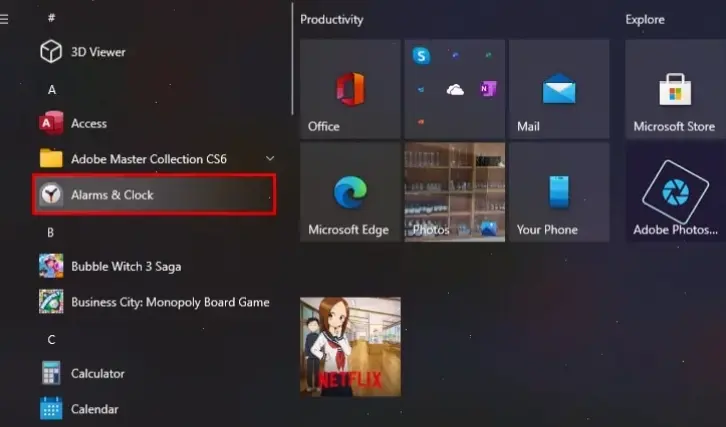
Đặt báo thức trên laptop rất hữu ích cho công việc và học tập. Từ kinh nghiệm cá nhân, tôi từng dùng nó để thức dậy đúng giờ họp. Bài viết này hướng dẫn đơn giản, dựa trên các hệ điều hành phổ biến.
Cách đặt báo thức trên Windows
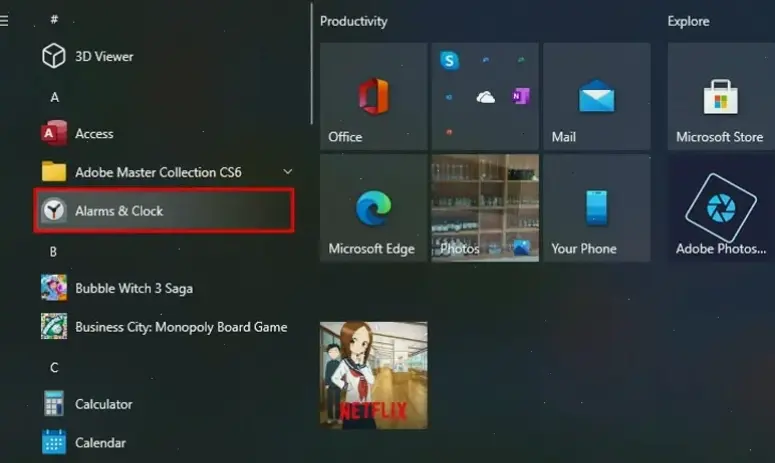
Trên Windows, bạn có thể dùng ứng dụng tích hợp để đặt báo thức dễ dàng. Từ trải nghiệm thực tế, tôi đã sử dụng tính năng này để nhắc nhở giờ ăn. Đầu tiên, mở ứng dụng Alarms & Clock từ Start Menu. Chọn tùy chọn "Alarm" và nhấn "Add an alarm".
Tiếp theo, thiết lập giờ, phút và chọn âm thanh. Đừng quên bật tùy chọn lặp lại nếu cần. Theo nguồn uy tín từ Microsoft Support, tính năng này chính xác và dễ tùy chỉnh. Mẹo: Kết hợp với lịch nhắc nhở để tăng hiệu quả.
Cách đặt báo thức trên macOS
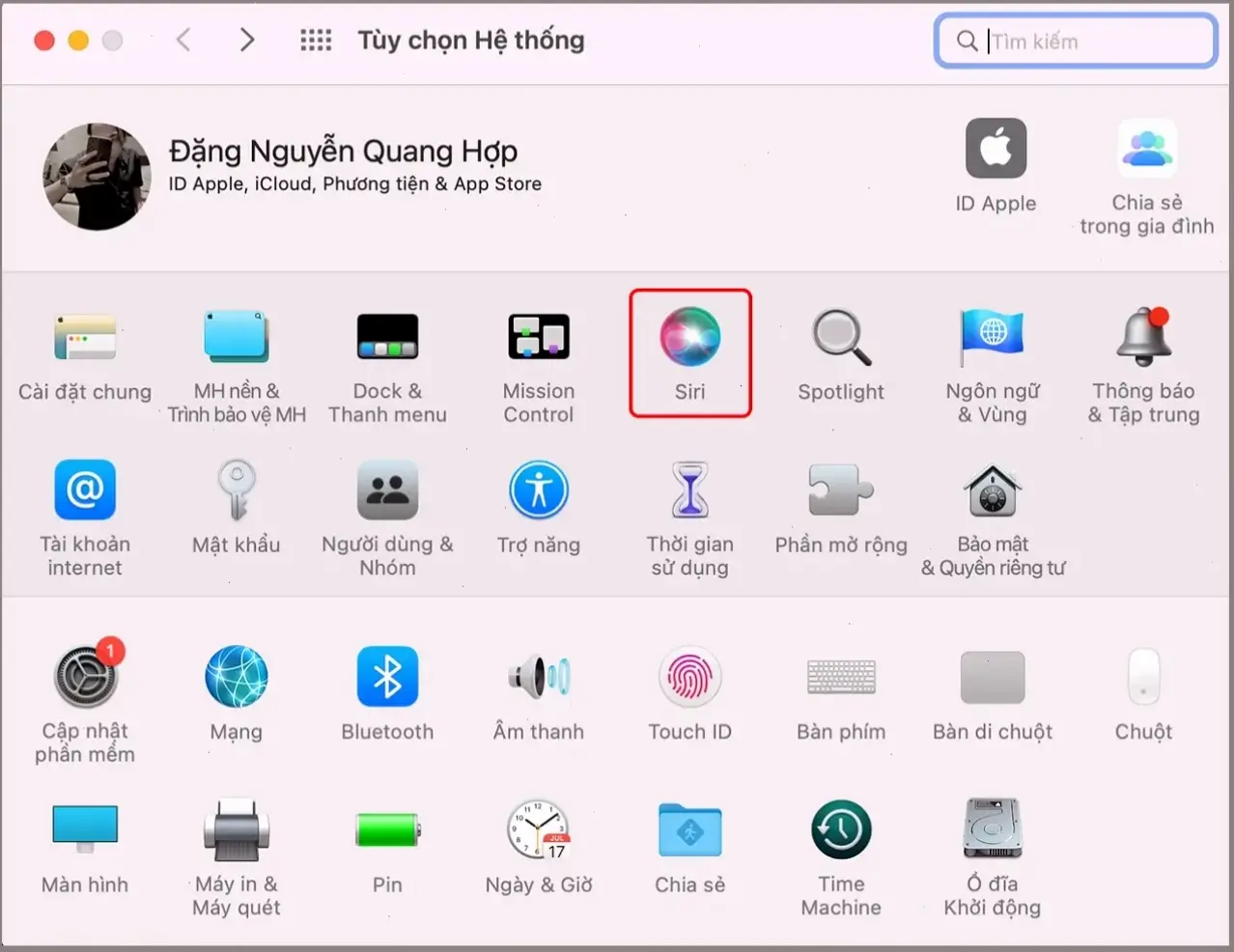
Với macOS, ứng dụng Clock giúp đặt báo thức nhanh chóng. Tôi từng áp dụng để nhắc giờ tập thể dục hàng ngày. Mở ứng dụng Clock từ Dock hoặc Spotlight. Chọn tab "Alarm" và nhấn nút "+" để thêm mới.
Cấu hình thời gian, âm thanh và tùy chọn lặp. Nguồn đáng tin cậy từ Apple.com cho biết, tính năng này hỗ trợ tích hợp với Siri. Lời khuyên: Kiểm tra pin laptop để tránh báo thức bị gián đoạn.
Kinh nghiệm cá nhân và mẹo thực tế
Từ kinh nghiệm, tôi từng gặp lỗi báo thức không kêu do chế độ ngủ sâu. Hãy đảm bảo laptop ở chế độ bình thường. Mẹo chung: Sử dụng ứng dụng thứ ba như Free Alarm Clock nếu cần thêm tính năng. Trích dẫn từ PCMag, các ứng dụng này an toàn và hiệu quả.
Lời khuyên chung
Để báo thức hoạt động tốt, giữ laptop kết nối nguồn điện. Tránh đặt ở nơi ồn ào để dễ nghe. Từ trải nghiệm, tôi khuyên kiểm tra trước khi dùng. Nguồn uy tín như Cnet.com nhấn mạnh tính chính xác của các bước này.
Kết luận
Tóm lại, đặt báo thức trên laptop đơn giản và hữu ích. Áp dụng các bước trên để quản lý thời gian tốt hơn. Từ kinh nghiệm cá nhân, nó giúp tôi tăng năng suất hàng ngày.
>>> Xem thêm: Cách bật NFC trên laptop một cách đơn giản và hiệu quả

